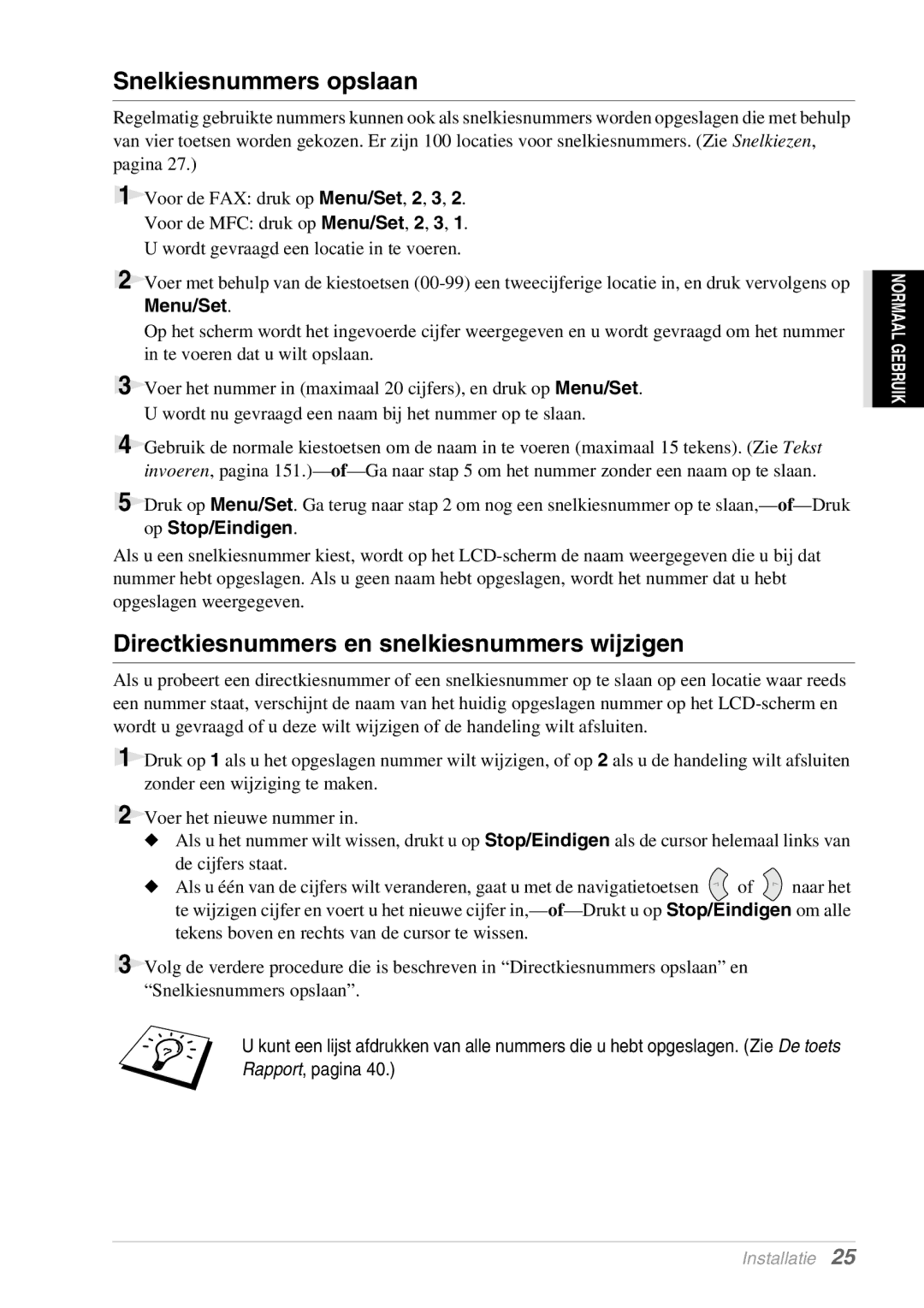Snelkiesnummers opslaan
Regelmatig gebruikte nummers kunnen ook als snelkiesnummers worden opgeslagen die met behulp van vier toetsen worden gekozen. Er zijn 100 locaties voor snelkiesnummers. (Zie Snelkiezen, pagina 27.)
1 Voor de FAX: druk op Menu/Set, 2, 3, 2. Voor de MFC: druk op Menu/Set, 2, 3, 1. U wordt gevraagd een locatie in te voeren.
2 Voer met behulp van de kiestoetsen
Op het scherm wordt het ingevoerde cijfer weergegeven en u wordt gevraagd om het nummer in te voeren dat u wilt opslaan.
3 Voer het nummer in (maximaal 20 cijfers), en druk op Menu/Set. U wordt nu gevraagd een naam bij het nummer op te slaan.
4 Gebruik de normale kiestoetsen om de naam in te voeren (maximaal 15 tekens). (Zie Tekst invoeren, pagina
5 Druk op Menu/Set. Ga terug naar stap 2 om nog een snelkiesnummer op te
Als u een snelkiesnummer kiest, wordt op het
Directkiesnummers en snelkiesnummers wijzigen
Als u probeert een directkiesnummer of een snelkiesnummer op te slaan op een locatie waar reeds een nummer staat, verschijnt de naam van het huidig opgeslagen nummer op het
1 Druk op 1 als u het opgeslagen nummer wilt wijzigen, of op 2 als u de handeling wilt afsluiten zonder een wijziging te maken.
2 Voer het nieuwe nummer in.
◆Als u het nummer wilt wissen, drukt u op Stop/Eindigen als de cursor helemaal links van
de cijfers staat. |
|
|
◆ Als u één van de cijfers wilt veranderen, gaat u met de navigatietoetsen | of | naar het |
te wijzigen cijfer en voert u het nieuwe cijfer
3 Volg de verdere procedure die is beschreven in “Directkiesnummers opslaan” en “Snelkiesnummers opslaan”.
U kunt een lijst afdrukken van alle nummers die u hebt opgeslagen. (Zie De toets Rapport, pagina 40.)
NORMAAL GEBRUIK